
Siri стал мощным инструментом, который поможет вам получить больше от вашего iPhone и iPad. С введением SiriKit разработчики могут более тесно интегрировать свои приложения с Siri, что позволяет использовать Siri для выполнения более сложных действий. Таким образом, вместо того, чтобы просить Siri запустить приложение, вы можете попросить Siri выполнить задание, например, отправить деньги другу или показать вам фотографии кошек в Pinterest.
Только определенные приложения поддерживают интеграцию Siri, и эта функция ограничена бронированием поездки, обменом сообщениями, фотографиями и видео, платежными приложениями, вызовами VoIP и тренировками. Но не волнуйтесь, вы все равно можете попросить Siri запустить любое приложение на вашем iPhone или iPad.
Как использовать приложения с Siri на iPhone и iPad
Приложения, поддерживающие интеграцию с Siri, будут предлагать различные функции, такие как отправка денег кому-либо с использованием Square Cash или вызов в поездку с помощью Uber.
- Нажмите и удерживайте Домашняя кнопка или сказать «Эй, Сири», чтобы активировать Сири.
Скажите что-то вроде: «Отправьте Рене пятьдесят долларов».
Siri попросит вас подтвердить, что вы хотите использовать приложение для выполнения запроса.
Нажмите да подтвердить или нет отменить.
![Попросите Сири выполнить задание в стороннем приложении]()
Как запустить любое приложение с помощью Siri на iPhone и iPad
Вы также можете использовать Siri для запуска приложений, которые не поддерживают интеграцию Siri.
- Нажмите и удерживайте Домашняя кнопка или сказать «Эй, Сири», чтобы активировать Сири.
Скажи что-то вроде «Запустите Instagram».
![]()
Как отключить предложения Siri в поиске на iPhone и iPad
Siri проанализирует, как вы используете свои приложения на iPhone и iPad, и сделает индивидуальные предложения о том, когда вы используете эти приложения или даже что делать в этих приложениях; они называются предложения Сири. Если вы не хотите, чтобы предложения Siri появлялись в поиске, вы можете отключить его в любое время.
- запуск настройки с вашего экрана,
- Нажмите Siri Поиск. Вам нужно прокрутить меню вниз, чтобы найти его.
Нажмите Предложения в поиске вкл / выкл переключатель. Когда переключатель серого цвета, функция будет отключена.
![__заглавие__ __alt__]()
Если вы хотите снова включить предложения Siri в поиске, выполните те же действия, что и выше.
Как отключить предложения Siri в Look Up на iPhone и iPad
Если вы не хотите, чтобы предложения Siri появлялись в Look Up, вы можете отключить их в любое время.
- запуск настройки с вашего домашнего экрана,
- Нажмите Siri Поиск. Вам нужно прокрутить меню вниз, чтобы найти его.
Нажмите Предложения Siri в Look Up On / Off переключатель. Когда переключатель серого цвета, функция будет отключена.
![Запустите «Настройки», нажмите «Siri» и выполните поиск, а затем нажмите «Включить / выключить» «Предложения в поиске». Запустите «Настройки», нажмите «Siri» и выполните поиск, а затем нажмите «Включить / выключить» «Предложения в поиске».]() iMore
iMore
Если вы хотите снова включить предложения Siri в Look Up, выполните те же действия, что и выше.
Как отключить предложения Siri на экране блокировки на iPhone и iPad
Если вы не хотите, чтобы предложения Siri появлялись на экране блокировки, вы можете отключить их в любое время.
- запуск настройки с вашего домашнего экрана,
- Нажмите Siri Поиск. Вам нужно прокрутить меню вниз, чтобы найти его.
Нажмите Предложения Siri в Look Up On / Off переключатель. Когда переключатель серого цвета, функция будет отключена.
![Запустите «Настройки», нажмите «Siri» и «Поиск», а затем нажмите предложения на переключателе включения / выключения экрана блокировки. Запустите «Настройки», нажмите «Siri» и «Поиск», а затем нажмите предложения на переключателе включения / выключения экрана блокировки.]() iMore
iMore
Если вы хотите снова включить Siri Suggestions на экране блокировки, вы можете выполнить те же действия, что и выше.
Как остановить Siri от обучения из приложения
Siri узнает, как вы используете свои приложения, чтобы сделать лучшие предложения для вас. Конечно, вы можете отключить эту функцию в любое время.
- запуск настройки с вашего домашнего экрана,
- Нажмите Siri Поиск. Вам нужно прокрутить меню вниз, чтобы найти его.
- Нажмите Приложение ты хочешь. Вам нужно прокрутить меню вниз, чтобы найти его.
Нажмите Учитесь у этого приложения вкл / выкл. Когда переключатель серого цвета, функция будет отключена.
![Запустите настройки, коснитесь Siri и выполните поиск, коснитесь нужного приложения, а затем коснитесь переключателя обучения из этого приложения. Запустите настройки, коснитесь Siri и выполните поиск, коснитесь нужного приложения, а затем коснитесь переключателя обучения из этого приложения.]() iMore
iMore
Выполнив те же действия, которые перечислены выше, вы можете снова включить эту функцию.
Как отключить предложения Siri для ярлыков из приложения
Если вы не хотите, чтобы предложения Siri предлагали ярлыки для определенного приложения, вы можете отключить предложения Siri для каждого приложения.
- запуск настройки с вашего домашнего экрана,
- Нажмите Siri Поиск. Вам нужно прокрутить меню вниз, чтобы найти его.
- Нажмите Приложение ты хочешь. Вам нужно прокрутить меню вниз, чтобы найти его.
Нажмите Предлагать сочетания клавиш включения / выключения. Когда переключатель серого цвета, функция будет отключена.
![Запустите настройки, коснитесь Siri и выполните поиск, коснитесь нужного приложения, а затем коснитесь переключателя предложенных сочетаний клавиш. Запустите настройки, коснитесь Siri и выполните поиск, коснитесь нужного приложения, а затем коснитесь переключателя предложенных сочетаний клавиш.]() iMore
iMore
Как остановить показ приложения в поиске
Если вы не хотите, чтобы конкретное приложение отображалось в функции поиска, вы можете отключить его для каждого отдельного приложения.
- запуск настройки с вашего домашнего экрана,
- Нажмите Siri Поиск. Вам нужно прокрутить меню вниз, чтобы найти его.
Нажмите Приложение ты хочешь. Вам нужно прокрутить меню вниз, чтобы найти его.
![Запустите настройки, нажмите «Siri» и «Поиск», а затем нажмите на приложение, которое вы хотите. Запустите настройки, нажмите «Siri» и «Поиск», а затем нажмите на приложение, которое вы хотите.]() iMore
iMore- Нажмите Показать в поиске вкл / выкл переключатель. Когда переключатель серого цвета, функция будет отключена.
Нажмите Показать переключатель включения / выключения приложения. Когда переключатель серого цвета, функция будет отключена.
![Нажмите переключатель включения / выключения шоу в поиске и нажмите переключатель включения / выключения приложения шоу. Нажмите переключатель включения / выключения шоу в поиске и нажмите переключатель включения / выключения приложения шоу.]() iMore
iMore
Обновлено октября 2019 года: Обновление для iOS 13.1.
IOS
Оцените статью!
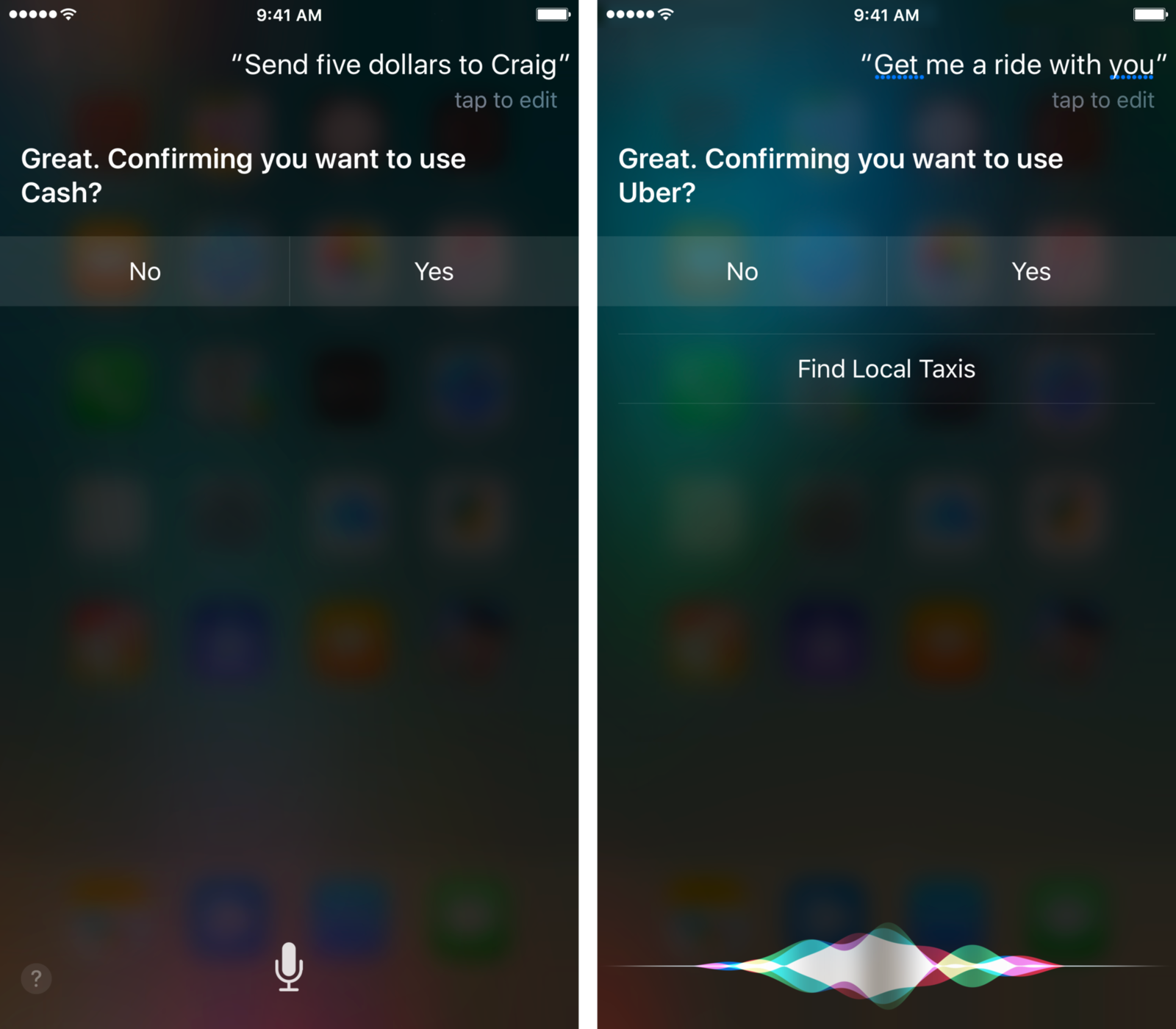


 iMore
iMore iMore
iMore iMore
iMore iMore
iMore iMore
iMore iMore
iMore

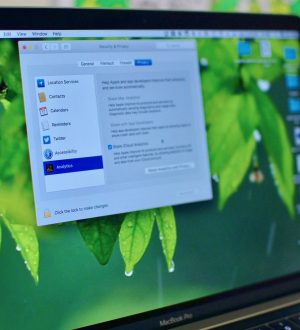
Отправляя сообщение, Вы разрешаете сбор и обработку персональных данных. Политика конфиденциальности.